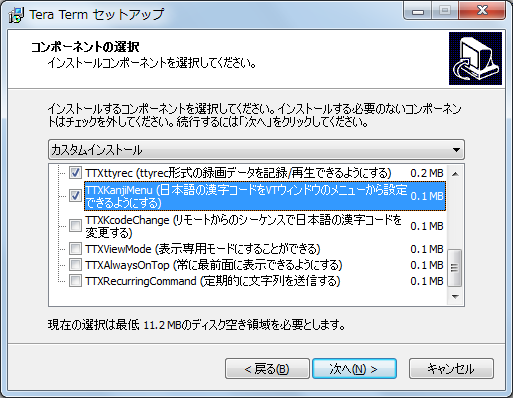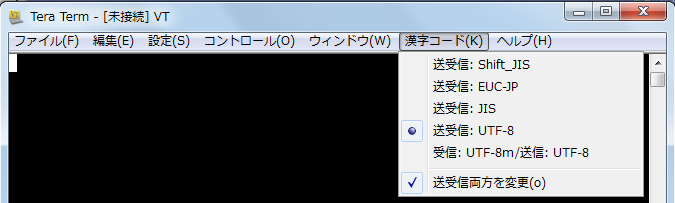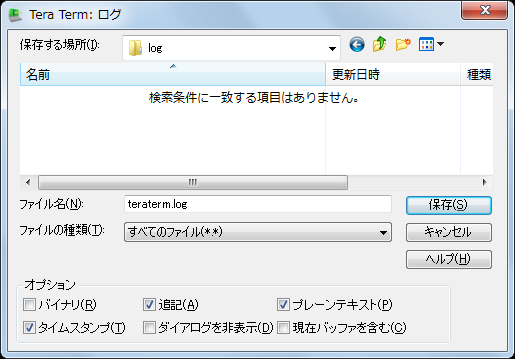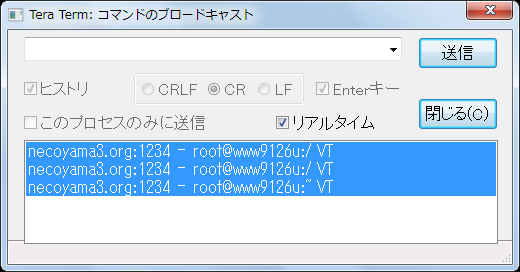Windows屋なら押さえておきたいTera Termの小技5選
作業用マシンがWindowsのときにLinux系のサーバーを操作するときは、
Tera TermやPoderosa、Puttyなどのエミュレーターを使うと思います。
今の現場ではセキュリティの都合で認可されているTera Termしか使えないのですが、
けっこう工夫せずに使っている人が多いので、俺的Tera Termを使うときに押さえておきたい小技5選を紹介します。
バージョンは4.86です。
1. 「TTX Kanji Menu」プラグインを入れる
このプラグインをインストールすると以下のようにメニューから文字コードを変更することができます。
Tera Term本体をインストール中に出てくる「コンポーネントの選択」でチェックを入れるとインストールされます。
これで接続したサーバーによって文字コードが違ってもすぐに切りかえれることができます。
2. ショートカットを覚える
小技ではないですが気にしませんw
よく使う以下のショートカットを覚えておくと操作効率が上がります。
- コピー : [Alt] + [C]
- 貼り付け : [Alt] + [V]
- 新規接続 : [Alt] + [N]
- セッションの複製 : [Alt] + [D]
- ログアウト : [Ctrl] + [D]
特にセッションの複製とログアウトはかなりおすすめです。
ログアウトはスイッチしているユーザーのログアウトもサーバーからのログアウトもできます。
3 ショートカットを作って自動ログインする
今の現場はサーバーにつなぐためにセキュリティの都合で踏み台サーバーを経由しなければなりません。
毎回踏み台サーバーに接続する作業は面倒なのですが、
周囲の人は意外とサーバーのIPアドレス、ユーザー、パスワードが書かれたメモを開いて打ち込んでたりします。
そんな時は自動ログインができるショートカットがおすすめです。
方法はTere Termのショートカットを作り、右クリックでプロパティを開き、リンク先に以下のように設定することで自動ログインが可能になります。
# パスワード認証の場合 "C:\Program Files (x86)\teraterm\ttermpro.exe" [IPアドレス]:[ポート番号] /auth=password /user=[ユーザー名] /passwd=[パスワード] # 公開鍵認証の場合 "C:\Program Files (x86)\teraterm\ttermpro.exe" [IPアドレス]:[ポート番号] /auth=publickey /user=[ユーザー名] /keyfile=[鍵ファイルのパス]
これでダブルクリックするだけサーバーに接続することができます。
あとはこのショートカットをランチャーなりスタートアップに入れておけばさらに起動が楽チンになります。
4 コマンドの履歴をログに保存して、またそのログを再生する
リリース作業のときなどに使える機能ですが、コマンドの履歴をローカルのファイルに保存することができます。
方法は簡単で、メニュー → 「ファイル」 → 「ログ」をクリックするとファイル保存のダイアログが表示されるので保存先を選ぶだけです。
ログへの保存がはじまるともう1つダイアログが開き、ここから一時停止や閉じるをクリックしてログ保存を停止することができます。
保存したログはメニュー → 「ファイル」 → 「ログを再生」でログファイルを選択すると履歴を再生することができます。
ちなみにサーバーにログを保存したいときは「script」コマンドを使うとできます。
使い方はscriptコマンドを実行して、作業が終わったらexitコマンドをするだけです。
これで同じ階層に履歴が出力された「typescript」という名前のファイルが作成されます。
5 複数のサーバーに対して同時に同じコマンドを実行する
Tera Termにはブロードキャストと呼ばれる機能があり、
この機能を使うと複数のサーバーに対して同じコマンドを同時に実行することができます。
方法は複数のサーバーにTera Termで接続している状態で、
どれか1つのウィンドウのメニュー → 「コントロール」 → 「ブロードキャスト」をクリックします。
以下のウィンドウが表示されるので複数のコマンドを実行したいサーバーを選択して、
テキストボックスにカーソルを当てて、コマンドを入力すると同時に実行されます。
かなり面白い機能なので是非お試しくださいw
おまけ
Tera Termに関係なく以下のコマンドとショートカットもよく使えます。
- コマンドの履歴のインクリメンタルサーチ : [Crtl] + [R]
- 画面クリア : [Ctrl] + [L]
- watchコマンドでコマンドの繰り返し実行(Usage : watch -n 秒数 定期的に実行したいコマンド)
それでは快適なTera Termライフをお送りくださいw